Каталог "Теги".
Назначение, добавление, редактирование, удаление, массовые изменения
Теги существенно упрощают работу с системой управления задачами, выполняя критически важные функции поиска, фильтрации, группировки и категоризации различных элементов каталогов. Они обеспечивают быстрый и интуитивно понятный доступ к пользователям, командам, результатам, документам и другим компонентам системы, позволяя сортировать их по ключевым словам. Благодаря тегам, можно эффективно организовать элементы по разным характеристикам, например, разделить пользователей по объектам, участкам или отделам, а также классифицировать расходные материалы по их назначению для разных специализаций – от клининга до технических работ. Такая структуризация значительно облегчает доступ к нужной информации и делает процесс работы в системе более удобным и эффективным.
1. Добавление Тегов.
Чтобы добавить новую позицию в каталог "Теги", перейдите в левое меню, нажмите на "Каталоги" и затем выберите раздел "Теги".

Для добавления нового значения нажмите кнопку "Добавить".

В открывшемся окне введите название Тега, выберите тег нажмите "Сохранить".

После сохранения новый Тег появится в списке.

2. Редактирование Тегов.
Если вам нужно отредактировать значения, перейдите в каталог "Теги", найдите интересующую позицию и нажмите на кнопку с тремя точками, расположенную справа. Затем, в появившемся выпадающем меню выберите опцию "Редактировать".

Откроется профайл Тега. Внесите необходимые корректировки и нажмите кнопку "Сохранить".

3. Удаление Тегов.
Для удаления позиции нажмите на кнопку с тремя точками и в выпадающем списке выберите "Удалить".

Затем подтвердите своё намерение нажатием на кнопку "Удалить" в появившемся окне. После нажатия значение будет удалено.
4. Пример использования тегов.
Представьте, что ваш каталог содержит множество различных расходных материалов, среди которых трудно найти нужный. Часть из них предназначена для клининга, другая часть — для сантехнических работ, а третья — для электромонтажа. В такой ситуации на помощь приходят теги. Используя их, вы можете объединить расходные материалы в категории по их назначению, что значительно упростит поиск и организацию необходимых материалов в системе.

Выделяем чек-боксами расходники, которые хотим объединить и нажимаем "Редактировать".

В открывшемся окне выбираем нужный нам тег и жмём "Сохранить".

После того, как мы присвоили разным расходникам разные теги, наш список стал выглядеть вот так.

Когда нам понадобится отфильтровать расходники только для клининга, можно открыть выпадающий список "Теги" фильтра этого раздела и выбрать тег Клининг.

Система отфильтрует значения и оставит в списке только те, что отменчены данным тегом.


